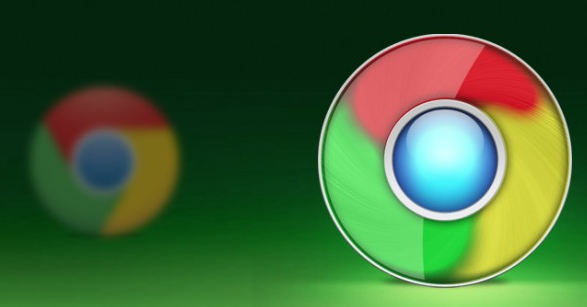详情介绍
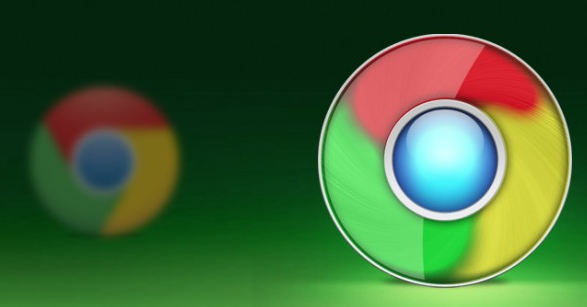
以下是针对“谷歌浏览器下载程序运行无反应如何排查系统问题”的具体教程内容:
检查网络连接是否正常。点击任务栏右下角的网络图标,右键选择“疑难解答”,让系统自动检测并修复可能存在的网络故障。若提示无法连接到互联网,需重新插拔网线或切换Wi-Fi热点重试。确保其他需要联网的应用也能正常使用,排除全局断网的可能性。
验证DNS配置是否正确。打开控制面板中的“网络和共享中心”,点击左侧的“更改适配器设置”。找到正在使用的网络设备(如以太网或无线网卡),右键属性进入IPv4设置界面。确认已勾选“自动获得DNS服务器地址”,手动输入公共DNS(如8.8.8.8)作为备用方案测试。错误的DNS解析可能导致下载请求被错误路由至无效节点。
关闭第三方下载工具干扰。部分用户安装了迅雷等专用下载器并与浏览器关联,这会劫持默认下载行为。进入这些软件的设置界面,找到类似“监视浏览器点击”的选项并取消勾选。特别要注意那些开机自启且常驻后台的程序,它们可能暗中拦截所有下载请求。
执行浏览器重置操作。当常规方法失效时,可尝试恢复Chrome初始状态。通过菜单进入高级设置,选择“重置并清理”里的还原默认配置项。此过程会清除扩展程序和个人定制设置,但能解决因插件冲突导致的假死现象。重要书签建议提前导出备份以防丢失。
分析系统级日志定位根源。按Win+R键输入eventvwr打开事件查看器,在Windows日志下查找与Chrome相关的错误记录。重点关注应用程序崩溃或文件写入失败的事件描述,这些线索能帮助判断是磁盘空间不足还是权限限制造成的问题。若发现特定服务异常终止,可根据ID号搜索解决方案。
通过上述步骤逐步操作,用户能够有效排查谷歌浏览器下载程序无响应的系统级问题。每次修改设置后建议立即测试效果,确保新的配置能够按预期工作。不同解决方法的组合使用可根据实际需求灵活调整实施顺序。